Как показать или скрыть заполнители изображений в Word?
Использование заполнителей изображений в документе может ускорить его открытие, если документ содержит слишком много изображений. В этом руководстве мы покажем вам, как отображать заполнители изображений вместо самих изображений в документе Word.
Показать или скрыть заполнители изображений с помощью параметров Word
Показать или скрыть заполнители изображений в Word с помощью Kutools
Примечание: Опция «Показывать заполнители изображений» была удалена в последних версиях Microsoft Word, включая Word для Microsoft 365. Если вы не можете найти эту опцию в настройках Word, возможно, она больше недоступна в вашей версии.
Рекомендуемые инструменты для повышения производительности в Word
Kutools for Word: Интеграция ИИ 🤖, более 100 расширенных функций экономят 50% времени на обработку документов.Бесплатная загрузка
Office Tab: Внедряет вкладки в стиле браузера в Word (и другие инструменты Office), упрощая навигацию между несколькими документами.Бесплатная загрузка
Показать или скрыть заполнители изображений с помощью параметров Word
Шаг 1: Нажмите Файл > Параметры.
Шаг 2: Нажмите Дополнительно слева в окне Параметры, установите или снимите флажок Показывать заполнители изображений в разделе Показать содержимое документа, чтобы показать или скрыть заполнители изображений в документе.

Office Tab: Добавляет интерфейсы с вкладками в Word, Excel, PowerPoint... |
Улучшите свой рабочий процесс прямо сейчас.Узнать больше об Office Tab Бесплатная загрузка |
Показать или скрыть заполнители изображений в Word с помощью Kutools
С помощью Kutools for Word пользователи могут быстро показывать или скрывать заполнители изображений в документе и другой контент документа.
1. Пожалуйста, примените утилиту, нажав Корпоративный > Настройки отображения. См. скриншот:

2. Установите или снимите флажок Заполнители изображений в диалоговом окне Настройки отображения, чтобы показать или скрыть заполнители изображений, см. скриншот:
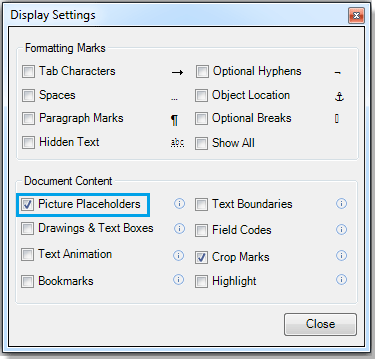
Вы можете увидеть результат, как показано ниже:
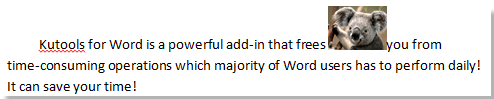 |
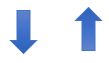 |
 |
Для получения дополнительной информации посетите: показать или скрыть заполнители изображений в Word.
Связанные статьи:
- Отображение или скрытие кодов полей в документе Word
- Показать содержимое документа (анимация текста, рисунки и текстовые поля) в Word
- Быстро показать или скрыть метки обрезки в Word
Лучшие инструменты для повышения производительности в офисе
Kutools for Word — Поднимите свой опыт работы с Word на новый уровень, используя более 100 впечатляющих функций!
🤖 Возможности ИИ Kutools: AI Ассистент / Ассистент в Реальном Времени / Супер Полировка (Сохраняет форматирование) / Супер Перевод (Сохраняет форматирование) / Искусственный интеллект для редактирования / Проверка с помощью ИИ...
📘 Мастерство работы с Документом: Разделить страницы / Объединить документы / Экспортировать диапазон в различные форматы (PDF/TXT/DOC/HTML...) / Пакетное преобразование в PDF...
✏ Редактирование текста сообщения: Пакетный поиск и замена в нескольких файлах / Изменить размер всех изображений / Транспонировать строки и столбцы таблицы / Преобразовать таблицу в текст...
🧹 Легкая очистка: Удалить лишние пробелы / Разрывы разделов / Текстовые поля / Гиперссылки / Для получения дополнительных инструментов удаления перейдите в группу Удалить...
➕ Креативные вставки: Вставить тысячные разделители / Флажки / Переключатели / QR-код / Штрихкод / Несколько изображений / Узнайте больше в группе Вставить...
🔍 Точные выделения: Определить конкретные страницы / Таблицы / Фигуры / Абзацы заголовков / Улучшайте навигацию с помощью дополнительных функций выбора...
⭐ Особые улучшения: Перейти к любому диапазону / Автоматическая вставка повторяющегося текста / Переключение между окнами документа /11 инструментов преобразования...
🌍 Поддержка более40 языков: Используйте Kutools на предпочитаемом языке — поддерживаются Английский, Испанский, Немецкий, Французский, Китайский и еще более40 языков!

✨ Kutools for Office — Одна установка, пять мощных инструментов!
Включает Office Tab Pro · Kutools for Excel · Kutools for Outlook · Kutools for Word · Kutools for PowerPoint
📦 Получите все5 инструментов в одном пакете | 🔗 Бесшовная интеграция с Microsoft Office | ⚡ Мгновенно экономьте время и повышайте продуктивность
Лучшие инструменты для повышения производительности в офисе
Kutools for Word - 100+ инструментов для Word
- 🤖 Возможности ИИ Kutools: AI Ассистент / Ассистент в Реальном Времени / Супер Полировка / Супер Перевод / Искусственный интеллект для редактирования / Проверка с помощью ИИ
- 📘 Мастерство работы с Документом: Разделить страницы / Объединить документы / Пакетное преобразование в PDF
- ✏ Редактирование текста сообщения: Пакетный поиск и замена / Изменить размер всех изображений
- 🧹 Легкая очистка: Удалить лишние пробелы / Удалить разрывы разделов
- ➕ Креативные вставки: Вставить тысячные разделители / Вставить флажки / Создать QR-коды
- 🌍 Поддержка более40 языков: Kutools говорит на вашем языке — поддерживаются более40 языков!